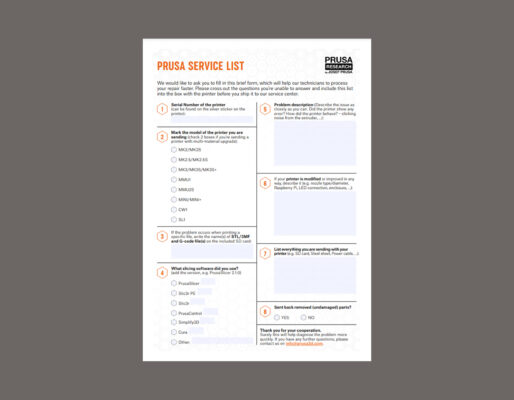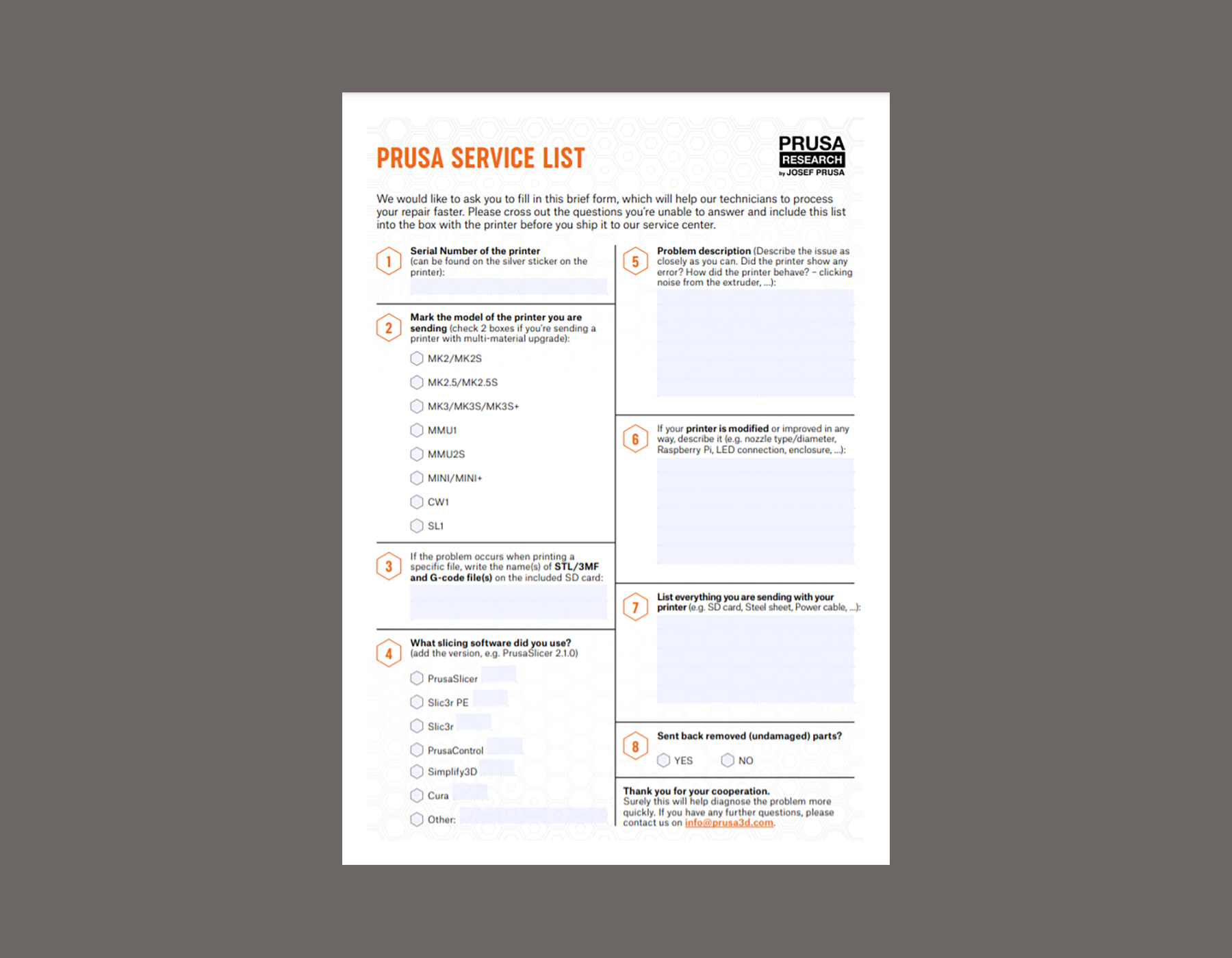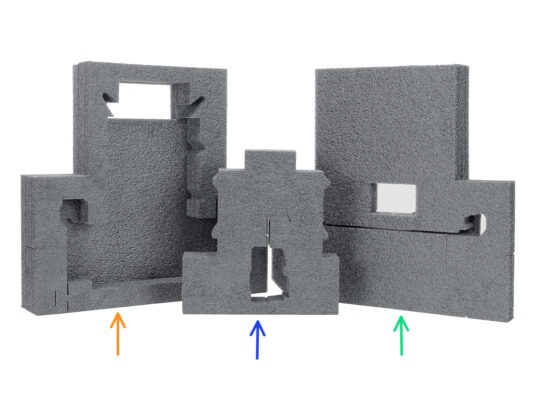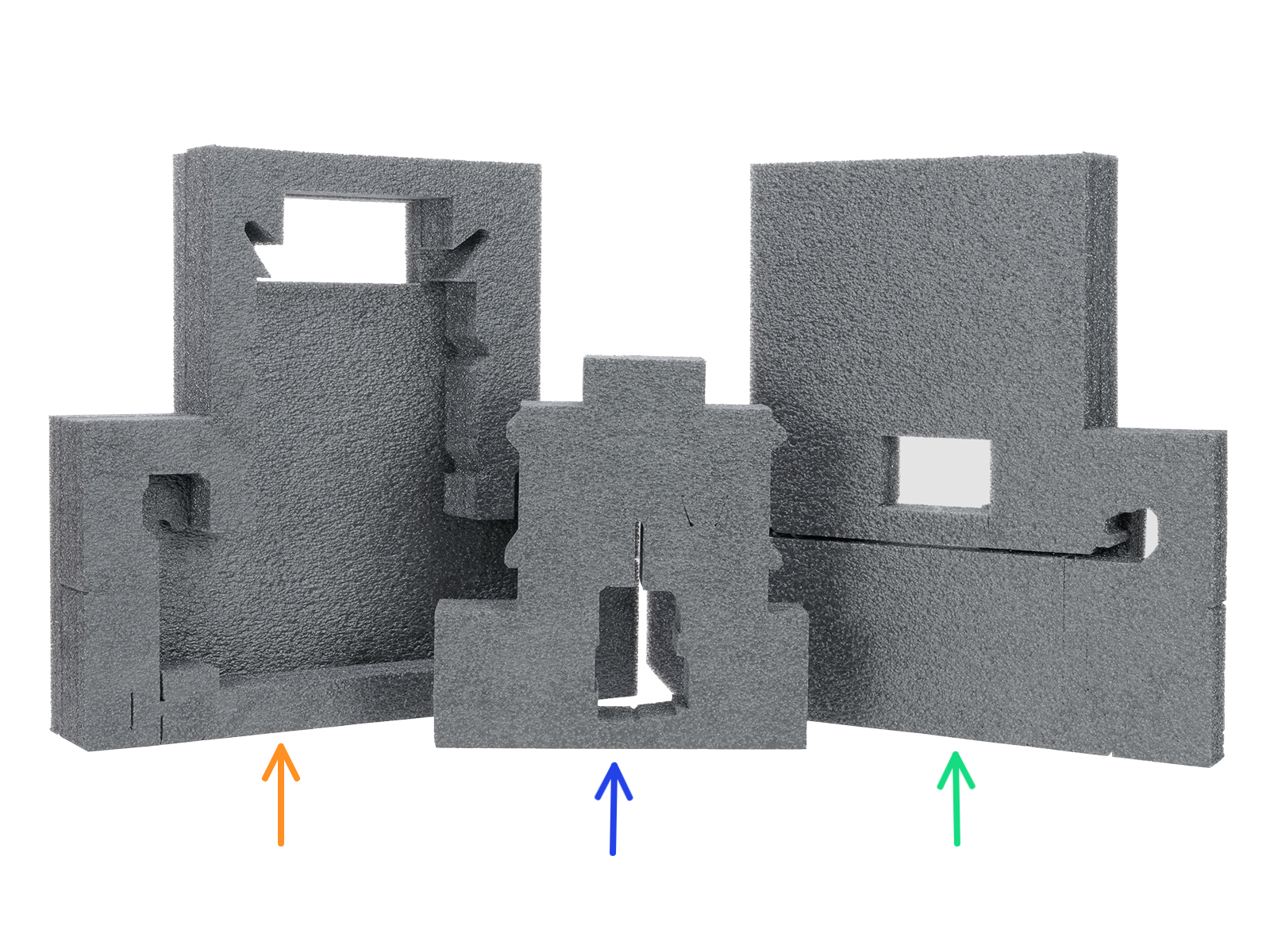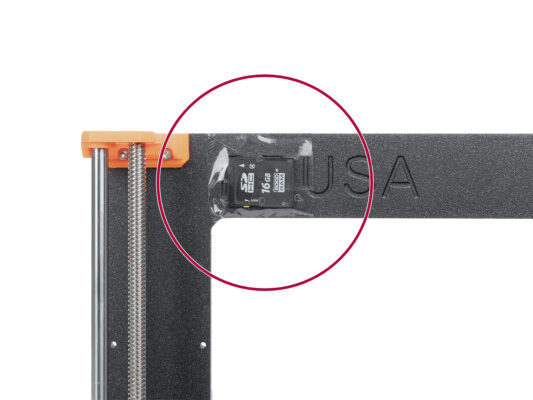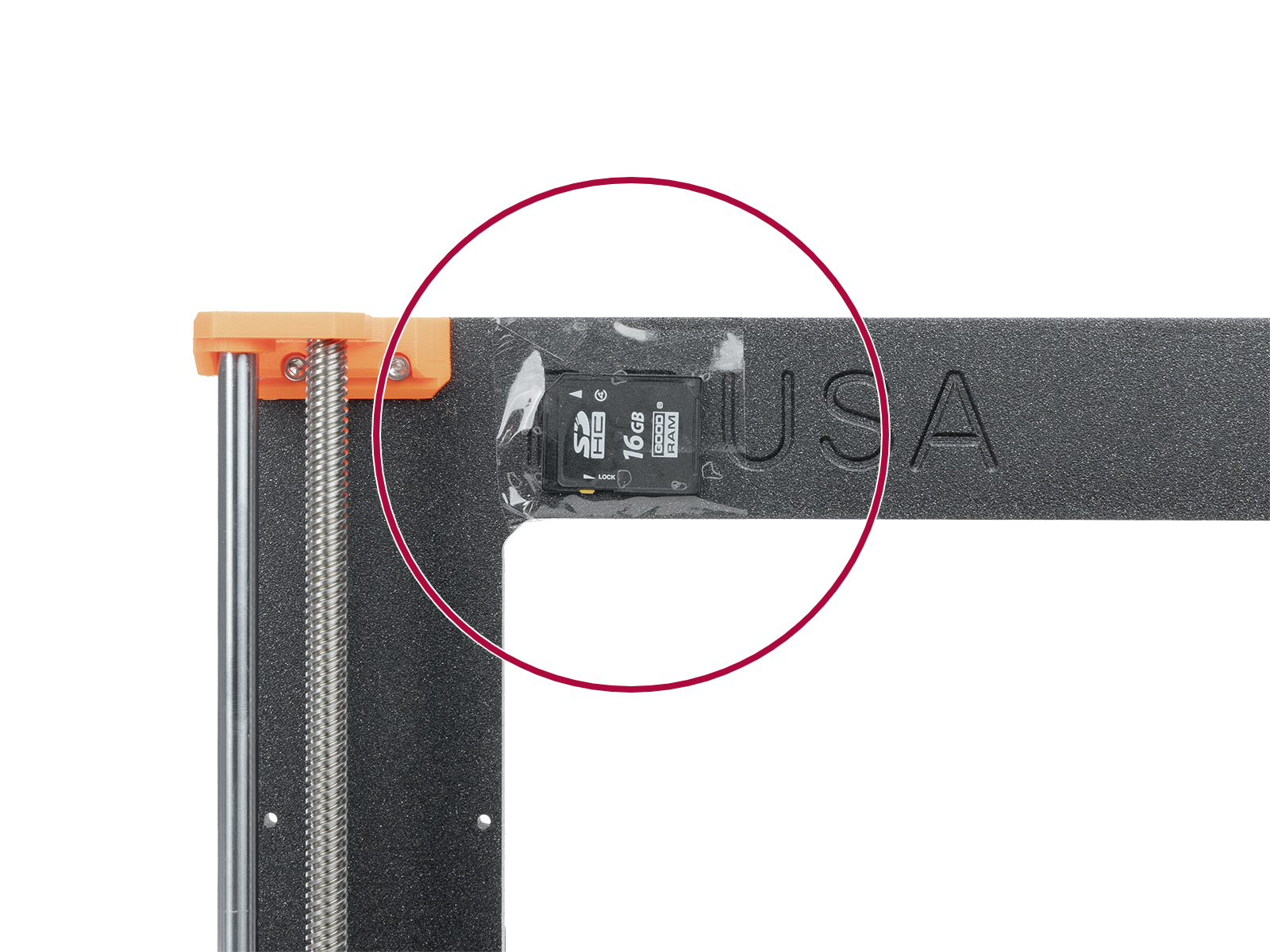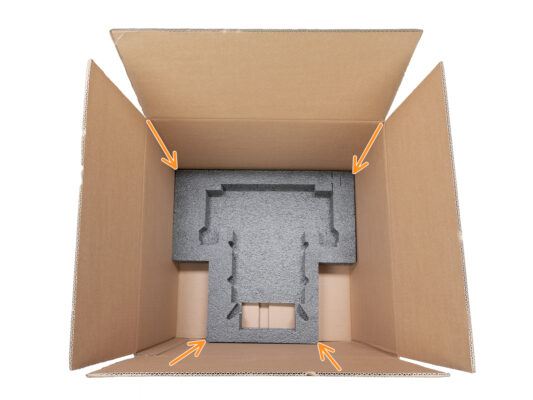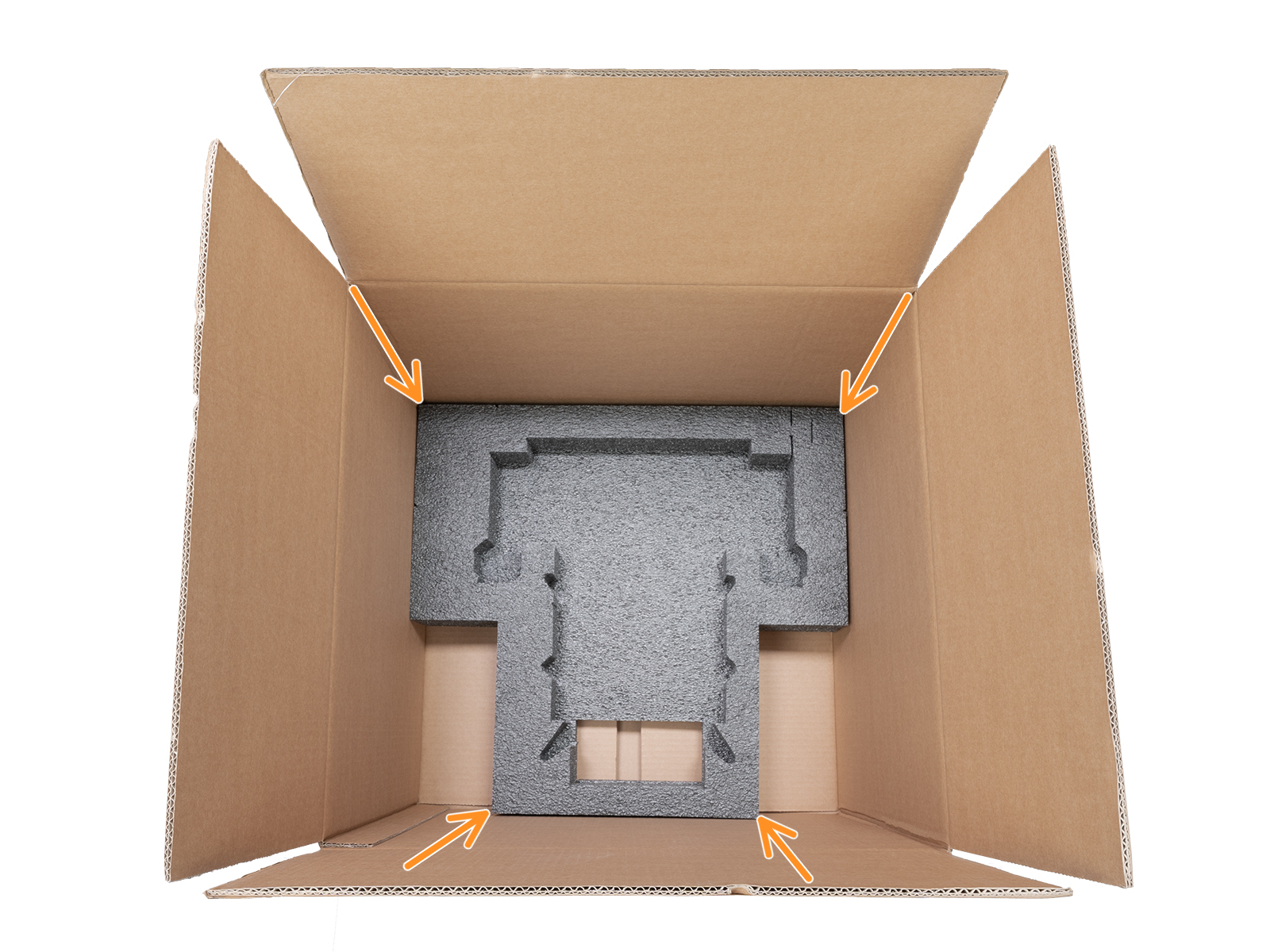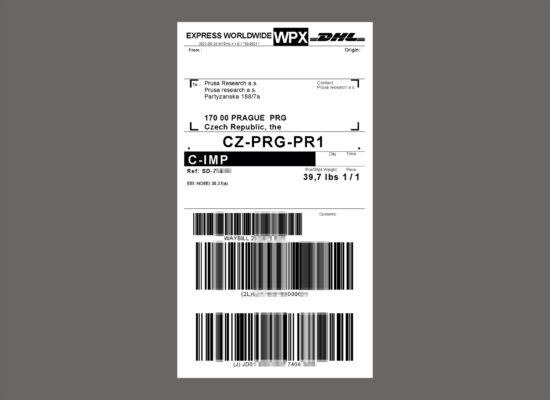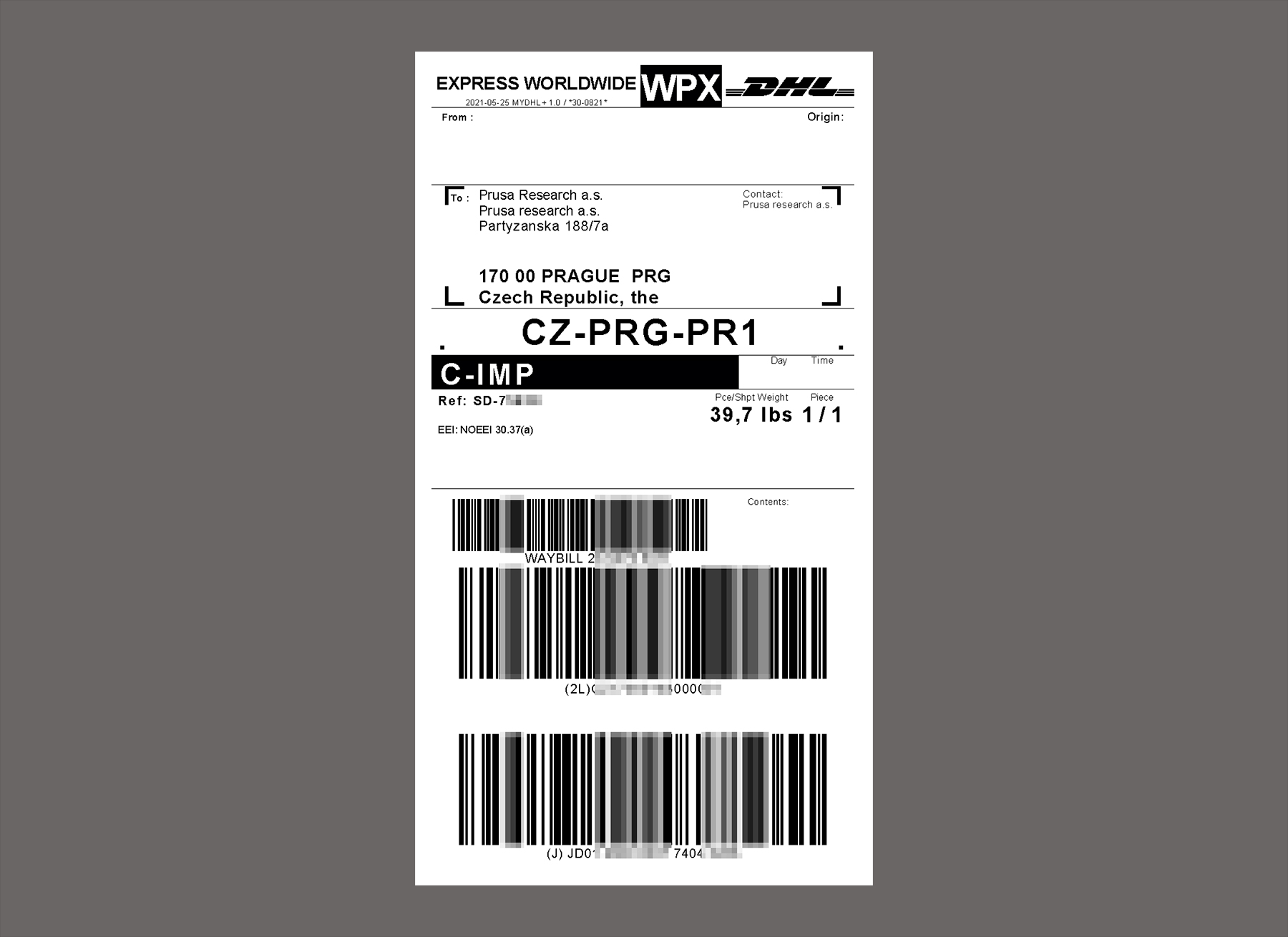⬢Tento návod popisuje, jak připravit a zabalit tiskárnu k vrácení nebo opravě pomocí obalového materiálu, který dodáváme se sestavenými tiskárnami.
Před pokračováním se ujistěte, že jste si přečetli doplňující informace uvedené v Zabalení tiskárny i3 pro její vrácení.
Nezapomeňte si pozorně přečíst každý krok! Barvy na šestihranných odrážkách odpovídají značkám na fotografiích.
⬢Pokud nemáte originální obalový materiál a zajišťujete si vlastní, použijte prosím průvodce Balení tiskárny i3 pro vrácení - vlastní balící materiál.
Pokud odesíláte Multi Material Upgrade, zabalte jej předem. Bude přidán během procesu balení.